Hi ha desenes de milers d'aplicacions que han estat desenvolupades per Microsoft. Alguns d'ells són tan populars que han assolit el nivell d'una marca. MS Outlook és un tal aplicació o programa que s'utilitza com a gestor d'informació personal. També és un dels millors i el programa més utilitzat per a la gestió del correu electrònic. Està disponible com a part de la suite de MS Office. Es pot utilitzar com una aplicació independent i també com una part de punt de recurs compartit, així com a servidor d'intercanvi de MS. Per a diversos usuaris en el nivell corporatiu, és una de les aplicacions que es poden utilitzar amb facilitat. Aquest tutorial és tot sobre la creació de l'oficina perspectiva resposta. El cap de l'Office Outlook 2014 es tractarà que està en línia amb les demandes de l'usuari.
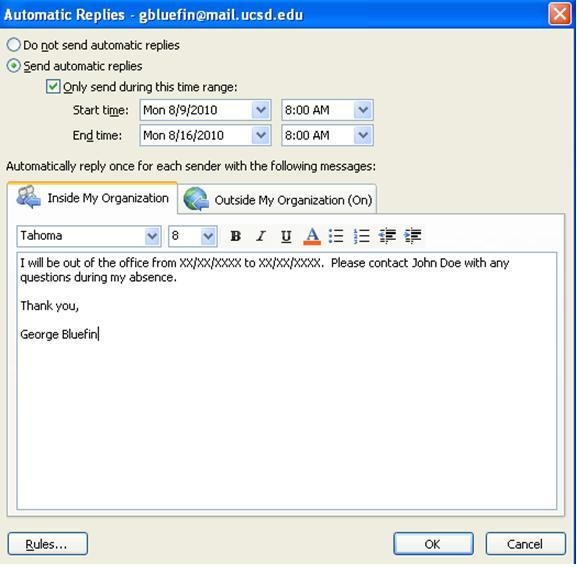
Part 1 Els avantatges de Perspectives resposta Fora de l'oficina
Hi ha certes avantatges que s'associen amb la resposta Fora de l'oficina. A continuació es presenten alguns dels beneficis discutits.
1. El remitent de correu electrònic s'assabenta que el receptor no està a l'oficina. D'aquesta manera no només les operacions diàries continuen però l'usuari també pren coneixement dels altres programar
2. També és una de les formes que sembla ser professional i per tant es va i impressió que és bona i sorprenent
3. L'oficina de respostes es pot personalitzar segons les necessitats de l'organització. La majoria dels passos que s'associen amb el procés estan automatitzats. L'usuari necessita per no seguir qualsevol complexitat pel que fa al procés.
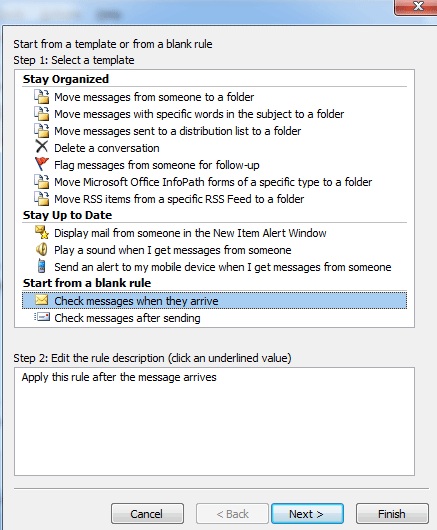
4. Fora de les respostes d'oficina S'assimilen a l'avantatge de la Perspectiva. En altres paraules, alguns dels usuaris prefereixen utilitzar l'Outlook com el procés és massa fàcil.
5. L'establiment general de la resposta Fora de l'oficina no és en absolut difícil. Quan s'utilitza amb el MS intercanviar els resultats i els avantatges es multipliquen.
6. La resposta Fora de l'oficina es pot integrar amb tants dispositius com sigui possible. Això es deu al fet que la MS ha creat el panorama perquè coincideixi amb les necessitats.
7. L'organització de les respostes és fàcil. La gestió, així com la classificació de les respostes també és fàcil. Per tant, l'usuari necessita molt menys esforços per aconseguir la feina feta.
8. La interfície de la configuració de les respostes és també GUI. Aquesta interfície gràfica assegura que l'usuari obté el treball realitzat amb facilitat. La gestió global del procés és també fàcil.
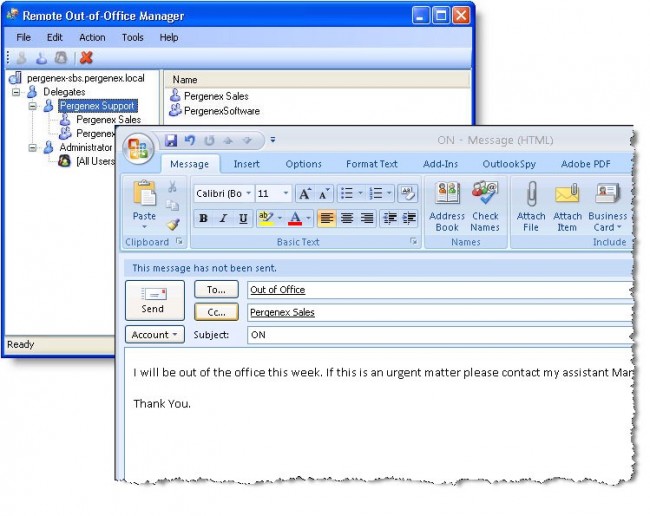
Part 2 La història associada amb la Perspectiva
La primera versió de la Perspectiva era una prova de funcionament. És per la mateixa raó que la data de llançament i el número de versió no està disponible. Aquesta versió va ser desenvolupada per a MS DOS i, per tant, era conegut com Perspectives per a MS-DOS. Aquesta versió s'inclou amb el servidor d'Exchange 5.5 i va ser considerat com un desenvolupament important en el camp. La primera versió estable va ser llançada amb Windows 97. Es va fer una part de la suite Office Outlook 97 i també va ser inclòs amb el servidor d'Exchange 5.5. L'últim desenvolupament s'ha fet amb l'oficina 365. S'ha fet una part de l'oficina 2016 s'ha realitzat la gestió global de les perspectives automatitzat. Els programes que han debutat amb ell són els següents:
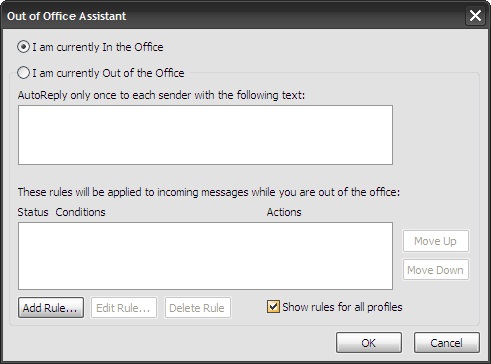
- Accessori de la font de núvol
- grups redissenyen
- El servei de recerca de núvols
- carpeta de desordre
- la integració adreça de correu electrònic
- La funció de "digues-me" que s'ha desenvolupat en línia amb l'ajuda d'Apple OSX.
Per a la visió més clara que l'usuari ha de visitar la pàgina web a la URL https://en.wikipedia.org/wiki/Microsoft_Outlook que té tots els detalls esmentats. A partir d'iOS per a finestres i des d'altres plataformes Android per a cada un i cada bit d'informació pot ser llegida des de la URL que s'ha esmentat.
Part 3 Configuració de resposta Fora de l'oficina a Outlook 2014
El procés que l'usuari ha de seguir ha estat esmentat com baix. però, l'usuari ha de complir amb els requisits, així abans de continuar amb el procés.
requisits
- PC / ordinador portàtil
- instal·lació d'Outlook 2014
- Wi-Fi si es requereix connexió d'intercanvi.
La creació de l'oficina de respostes
Els passos que s'han de seguida s'esmenten a continuació: una
1. A la interfície d'Outlook 2014 l'usuari ha de pressionar les finestres botó d'inici de sessió. Quan aparegui la següent pantalla, l'usuari pot veure el botó automàtic de les respostes:
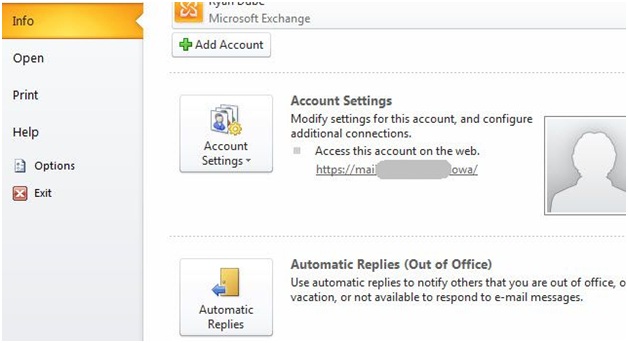
2. Una vegada que s'ha fet clic al botó, l'usuari pot veure la nova finestra. La data, així com el missatge personalitzat ha de ser per escrit per a procedir amb el procés:
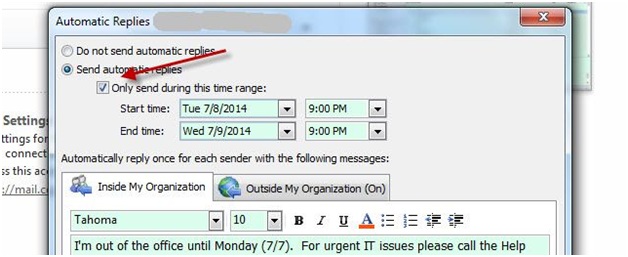
3. Hi ha dues pestanyes en total. Un pot ser utilitzat per enviar les respostes a les persones dins de l'organització. L'altre pot ser utilitzat per enviar les respostes fora de l'organització. En aquest punt l'usuari ha de prémer el botó OK per finalitzar el procés en la seva totalitat:
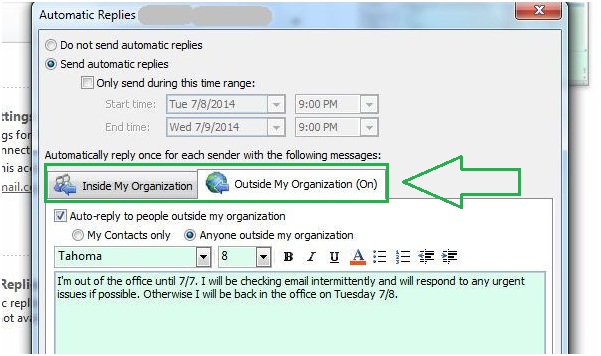
Part 4 Configuració de regles amb el Fora de respostes d'oficina
L'usuari també pot configurar regles de respostes relacionades també. El procés que ha de ser seguida ha estat esmentat com a continuació:
1. A la finestra de resposta automàtica que l'usuari ha de prémer el botó de regles a la cantonada inferior esquerra. L'assistent regla serà llavors va començar a iniciar el procés. A la pantalla de sota, la regla més comú que és seleccionat pels usuaris s'esmenta:
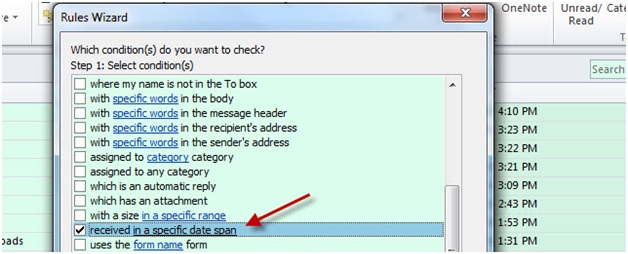
2. L'usuari pot especificar el lapse de temps durant el qual la resposta Fora de l'oficina ha de ser reenviat. El procés també acaba aquí completament. L'usuari també ha de definir un missatge personalitzat que s'ha de desviar:
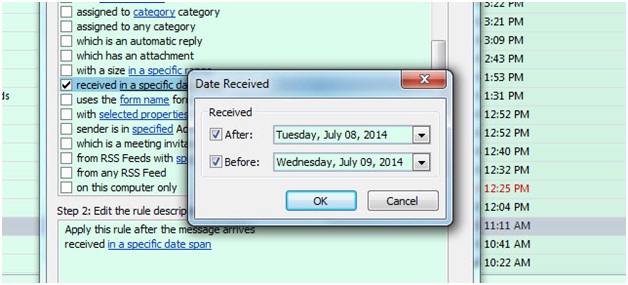
La perspectiva és sens dubte un dels millors programes de programari de gestió de correu electrònic. Integrat amb les aplicacions de tercers d'aquest programa és el millor de tots. La qüestió general, així com les solucions relacionades amb el programa també es pot tenir de la MS digues-me funció. És un fet evident que la Microsoft ha adoptat el programa al següent nivell. Les característiques generals també es fan impressionant en l'edició que s'ha posat en marxa. Per treure el màxim partit del programa es recomana per buscar els tutorials en línia del programa.
Si ha perdut dades a l'ordinador per desgràcia, no es preocupi! Vostè encara té l'oportunitat d'obtenir les dades perdudes de nou. Per als arxius de recuperació d'equip, pot tenir una oportunitat la següent eina.

- Recuperar arxius perduts o eliminats, fotos, àudio, música, missatges de correu electrònic des de qualsevol dispositiu d'emmagatzematge de manera efectiva, segura i completa.
- És compatible amb la recuperació de dades des de la paperera de reciclatge, disc dur, targeta de memòria, una unitat flash, càmera digital i videocàmeres.
- Suporta per recuperar les dades per a la seva eliminació sobtada, el format, la corrupció del disc dur, atacs de virus, caiguda del sistema sota diferents situacions.
- Vista prèvia abans de la recuperació li permet realitzar una recuperació selectiva.
- Sistemes operatius suportats: Windows 10/8/7 / XP / Vista, Mac OS X (Mac OS X 10.6, 10.7 i 10.8, 10.9, 10.10 Yosemite, 10.10, 10.11 El Capità, 10,12 Serra) l'iMac, MacBook, Mac Pro, etc.
Problemes de l'ordinador
- Caiguda de l'ordinador Problemes +
- Error de pantalla en Win10 +
- Resoldre Problema d'Informàtica +
-
- costum l'ordinador de la son
- No arrenca durant l'ús de diferents sistemes operatius?
- Habilitar Opció de restauració
- Resoldre el 'Accés denegat error'
- error de memòria baixa
- Falten arxius DLL
- PC no s'apagarà
- Error 15 Arxiu no trobat
- No Firewall de treball
- No es pot entrar a la BIOS
- sobreescalfament de l'ordinador
- Bota de muntar un error de volum
- AMD corrent ràpid d'error
- 'El soroll del ventilador massa alt' tema
- Key Shift no funciona
- No hi ha so en l'equip
- 'Barra de tasques desapareguts' Error
- Funcionament lent ordinador
- Equip es reinicia automàticament
- L'ordinador no s'encén
- Alt ús de la CPU en Windows
- No es pot connectar a Wi-Fi
- Disc dur de sectors defectuosos '
- Disc dur no es detecta?
- No es pot connectar a Internet a Windows 10
- No es pot entrar en mode segur a Windows 10






